情報番号:010984 【更新日:2011.02.08】
フォルダーの共有を解除する方法<Windows(R)7>
対応機器・対象OSとカテゴリ
| 対応機種 |
|
| 対象OS |
Windows(R)7 |
| カテゴリ |
Windowsの操作/設定、ネットワーク |
回答・対処方法
はじめに
Windows 7で、1台のコンピューターに複数のアカウントを登録している場合や、ネットワーク上の他のコンピューターを使用している場合に、フォルダーを共有するユーザーを選択することができます。
ここでは、フォルダーの共有を解除(停止)する方法を説明します。
フォルダーの共有をユーザーごとに個別に解除する方法は、[010985:フォルダーの共有をユーザーごとに個別に解除する方法<Windows(R)7>]を参照してください。
操作手順
※以下手順は、共有フォルダーを設定したユーザーまたは管理者のアカウントで行なってください。
- 共有を解除したいフォルダーが含まれているフォルダーを開き、共有を解除したいフォルダーをクリックして選択します。
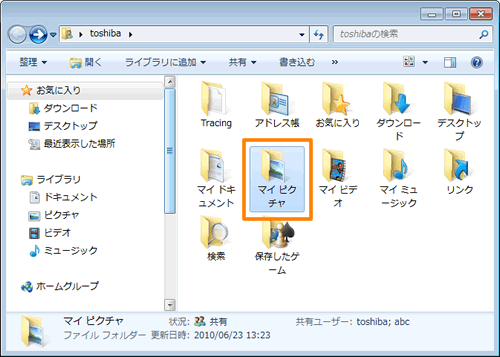 (図1)
(図1)
- ツールバーの[共有]→[なし]をクリックします。
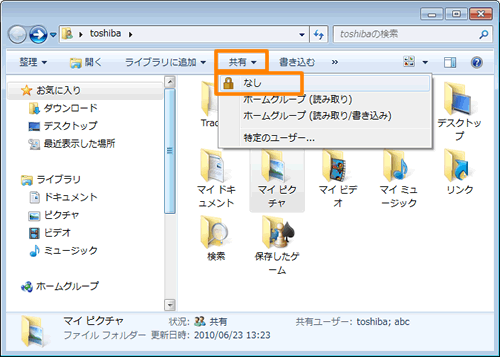 (図2)
(図2)
- フォルダー画面に戻ります。共有を解除したフォルダーのアイコンに鍵のマークが表示されます。
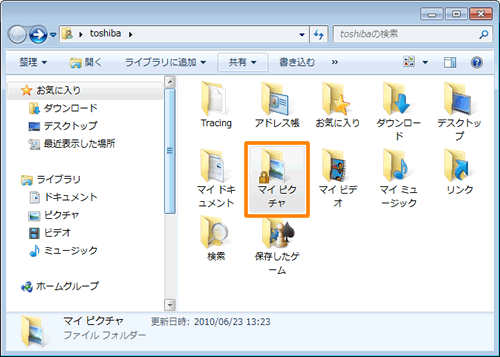 (図3)
(図3)
以上で終了です。
他のユーザーからアクセスできなくなったことを確認してください。
関連情報
以上
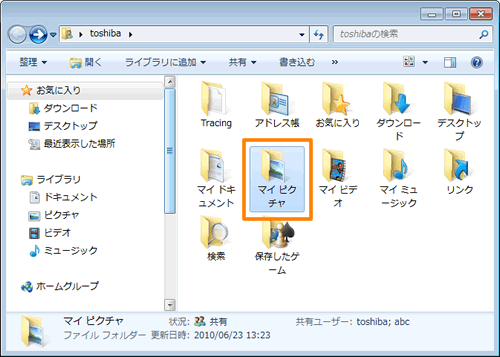 (図1)
(図1)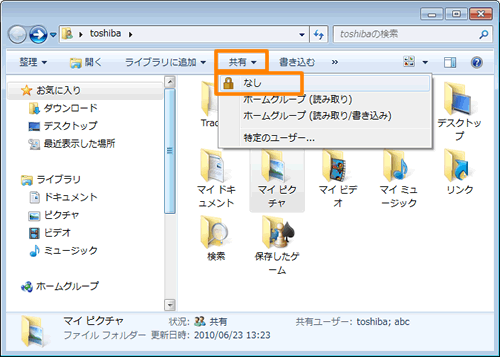 (図2)
(図2)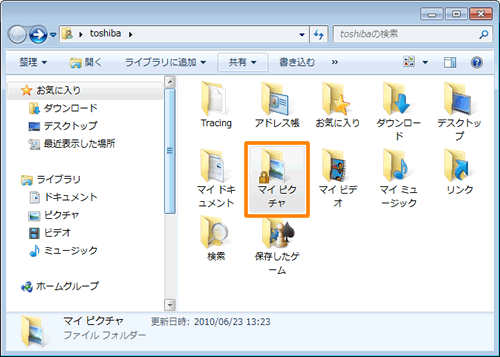 (図3)
(図3)